- Maintenant que vous avez créez le fichier Mon premier gabarit.dwt, activez la commande
 Nouveau –
Nouveau –  Dessin.
Dessin. - AutoCAD affiche par défaut les fichiers de type Gabarit de dessin AutoCAD (*.dwt) qui sont regroupés dans un des dossiers du logiciel. Sélectionnez le lecteur, puis le répertoire (ou dossier) contenant votre gabarit personnel.
- Sélectionnez le fichier XXXX_Premier gabarit et cliquez sur Ouvrir.

- AutoCAD copie le fichier gabarit et le transforme en un fichier Dessin1.dwg (ou autre nombre), prêt à compléter. Ce nom de fichier se trouve au haut de l'écran et restera ainsi jusqu'au moment où vous enregistrerez votre fichier.
- Accédez au lecteur et au répertoire que vous devez utiliser et enregistrez le fichier sous le nom XXXX_02 Dessin issu du premier gabarit.dwg. XXXX représente les quatre premiers caractères de votre code permanent. Ceci permettra de conserver et de personnaliser votre fichier.
Fichiers utilisés lors de la création et de l'utilisation d'un gabarit
déplier
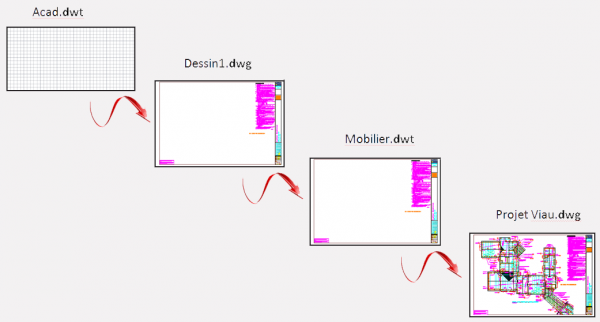
La création et l'utilisation d'un fichier gabarit implique l'utilisation de plusieurs fichiers. Il est possible de débuter un nouveau fichier à l'aide d'un fichier gabarit acad.dwt.
Le fichier dessin1.dwg généré par le gabarit permet de modifier les paramètres et d'insérer des objets (styles de texte, blocs…) qui seront utiles lors de chaque projet par la suite. Une fois le travail complété dans dessin1.dwg, il faut enregistrer le fichier en un gabarit de type dwt. C'est ce dernier fichier qui permettra de démarrer rapidement chaque dessin de chaque projet d'aménagement.
déplier
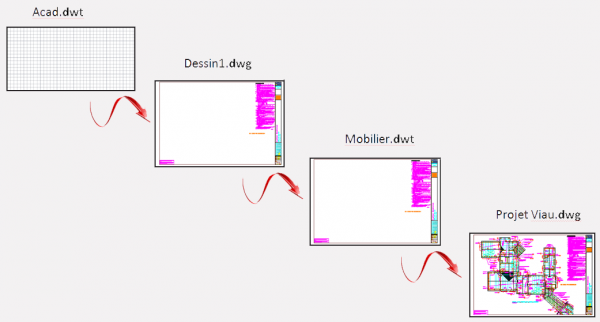
La création et l'utilisation d'un fichier gabarit implique l'utilisation de plusieurs fichiers. Il est possible de débuter un nouveau fichier à l'aide d'un fichier gabarit acad.dwt.
Le fichier dessin1.dwg généré par le gabarit permet de modifier les paramètres et d'insérer des objets (styles de texte, blocs…) qui seront utiles lors de chaque projet par la suite. Une fois le travail complété dans dessin1.dwg, il faut enregistrer le fichier en un gabarit de type dwt. C'est ce dernier fichier qui permettra de démarrer rapidement chaque dessin de chaque projet d'aménagement.